[ad_1]
本文为您提供逐步指南 Fedora 在 Flatpak 和 Steam 的帮助下,Silverblue 变成了一个很棒的游戏站。
注意:您是否需要 NVIDIA 专有驱动程序 Fedora 29 Silverblue 以获得完整体验? 查看 这篇博文 为指针。
添加 Flathub 存储库
这个过程从一个干净的开始 Fedora 29 Silverblue 安装已为您创建了一个用户。
首先,去 https://flathub.org/home 并在您的系统上启用 Flathub 存储库。 为此,请单击主页上的快速设置按钮。
这会将您重定向到 https://flatpak.org/setup/ 你应该点击的地方 Fedora 图标。
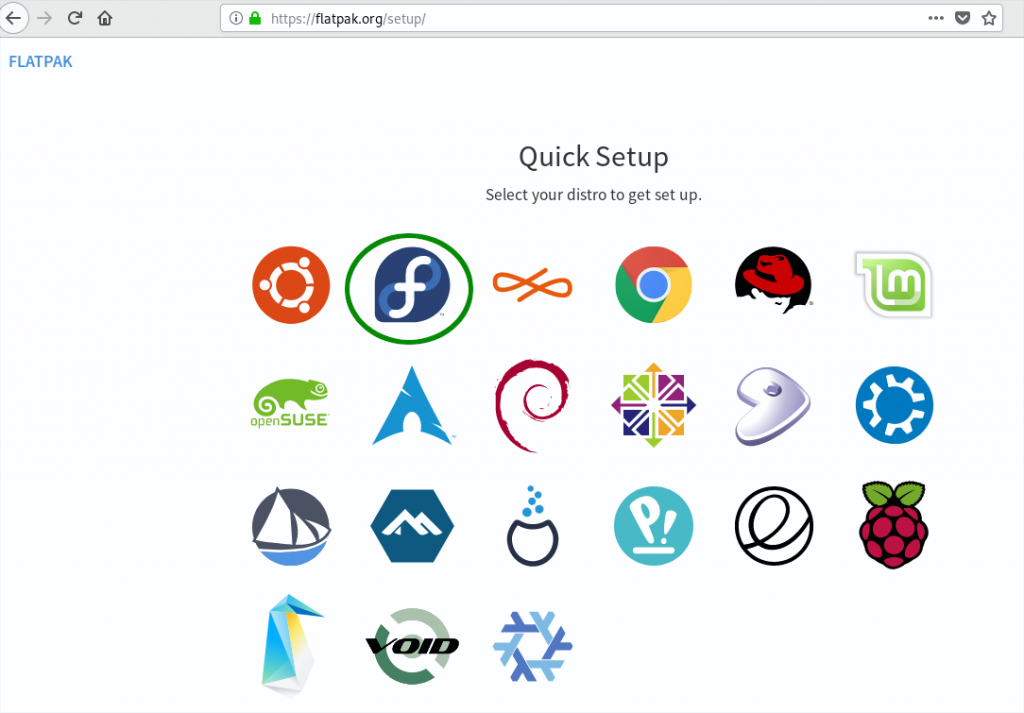 Fedora flatpak.org/setup 上的图标
Fedora flatpak.org/setup 上的图标现在你只需要点击 Flathub 存储库文件。 使用软件安装应用程序打开下载的文件。
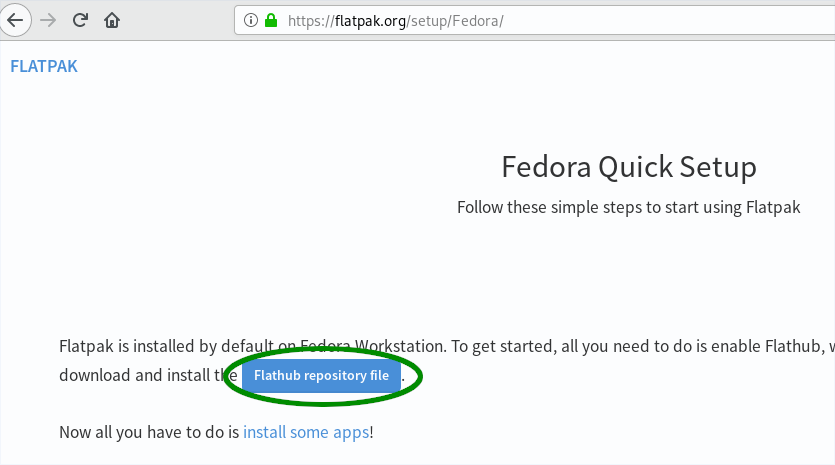 flatpak.org/setup/ 上的 Flathub 存储库文件按钮Fedora
flatpak.org/setup/ 上的 Flathub 存储库文件按钮FedoraGNOME 软件应用程序打开。 接下来,单击安装按钮。 这个动作需要 sudo 权限,因为它安装了 Flathub 存储库以供整个系统使用。
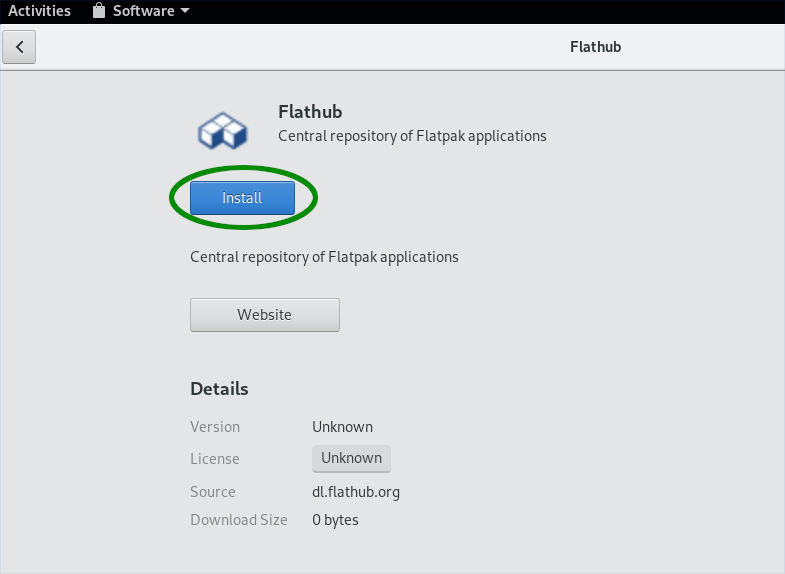 GNOME 软件中的安装按钮
GNOME 软件中的安装按钮安装 Steam flatpak
您现在可以在 GNOME 软件中搜索 Steam flatpak。 如果找不到,请尝试重新启动 — 或注销并登录 — 以防 GNOME 软件未读取元数据。 当您下次登录时,这会自动发生。
 搜索 Steam
搜索 Steam单击 Steam 行,将在 GNOME 软件中打开 Steam 页面。 接下来,点击安装。
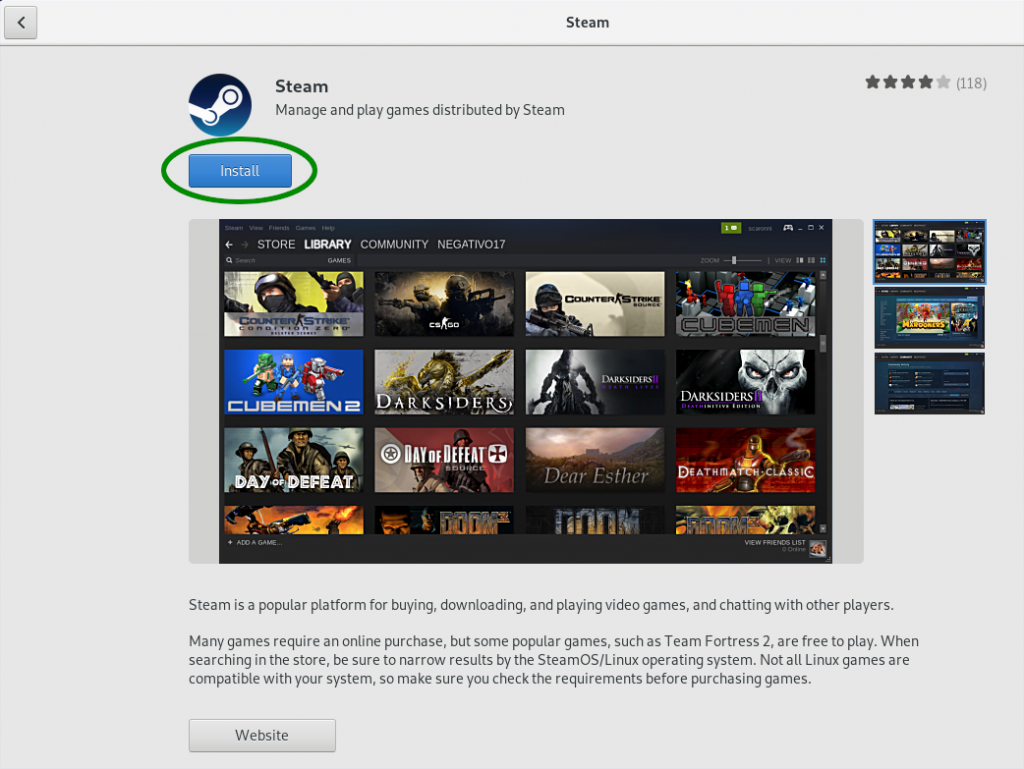 GNOME 软件中的 Steam 页面
GNOME 软件中的 Steam 页面现在您已经在您的系统上安装了 Steam flatpak。
在 Steam 中启用 Steam Play
现在您已经安装了 Steam,启动它并登录。要玩 Windows 游戏,您需要在 Steam 中启用 Steam Play。 要启用它,请从主窗口的菜单中选择 Steam > 设置。
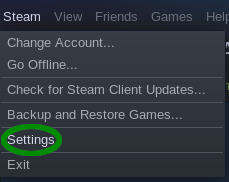 Steam 中的设置按钮
Steam 中的设置按钮导航到 Steam Play 部分。 您应该会看到为支持的游戏启用 Steam Play 选项已被勾选,但建议您也为所有其他游戏勾选启用 Steam Play 选项。 有很多游戏实际上可以玩,但尚未在 Steam 上列入白名单。 要查看哪些游戏可以玩,请访问 质子数据库 并搜索您最喜欢的游戏。 或者只是寻找白金报告最多的游戏。
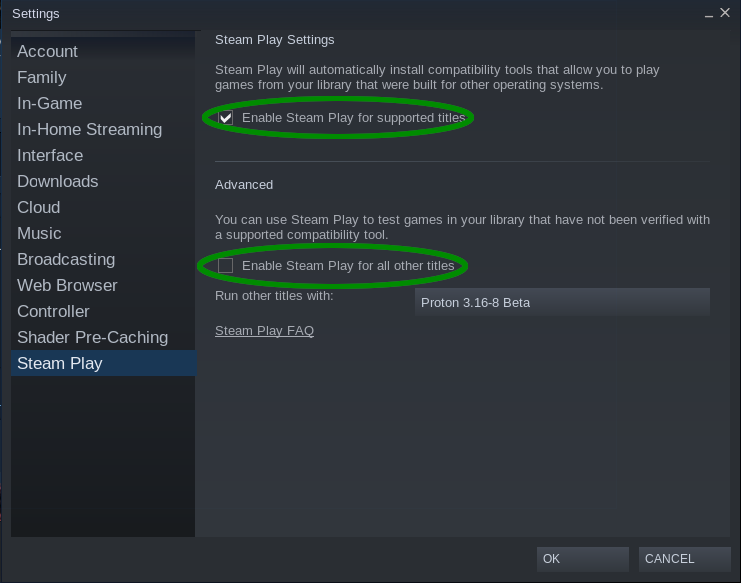 Steam 上的 Steam Play 设置菜单
Steam 上的 Steam Play 设置菜单如果您想了解有关 Steam Play 的更多信息,可以在此处阅读有关它的文章 Fedora 杂志:
附录
您现在已经准备好在 Linux 上玩很多游戏了。 请记住使用“贡献”按钮与他人分享您的经验 质子数据库 并报告您发现的错误 GitHub,因为分享很好。 ?
[ad_2]